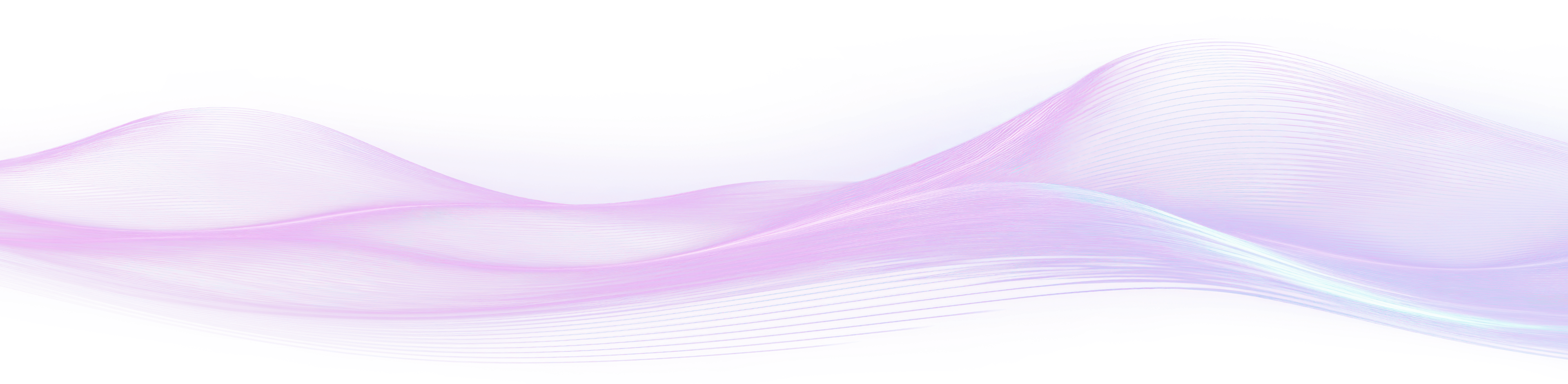Convertir du Texte en Parole
Convertissez du texte en parole avec le générateur de voix IA de Speaktor. Transformez du contenu écrit en audio naturel dans plus de 50 langues. Téléchargez des documents ou collez du texte pour le convertisseur de texte en parole en ligne.
Approuvé par des individus chez
Convertir du texte en voix de qualité studio
Transformez du texte écrit en audio avec le générateur de voix IA de Speaktor offrant un son de qualité studio dans plus de 50 langues. Créez une synthèse vocale naturelle avec une prononciation claire et des accents authentiques.
Ajoutez des émotions aux voix IA
Convertissez du texte en parole avec une véritable profondeur émotionnelle. Le générateur de voix IA de Speaktor capture les nuances subtiles et les sentiments dans chaque mot. Créez des audios qui transmettent la joie, le drame, l'urgence ou le professionnalisme.
La Meilleure Solution IA de Texte-à-Parole
Facile à Utiliser
Commencez en quelques secondes, sans courbe d'apprentissage. L'outil de synthèse vocale IA de Speaktor rend la conversion de texte en audio naturel rapide et sans effort.
Abordable
Créez des voix off IA de haute qualité à une fraction du coût d'un enregistrement vocal traditionnel. Speaktor propose des forfaits abordables pour les particuliers et les entreprises.
Pratique
Convertissez le texte en parole directement dans Speaktor, sans étapes supplémentaires. Transformez n'importe quel contenu écrit en audio pour une écoute mains libres n'importe quand, n'importe où.
Texte à Parole IA Approuvé par des Millions de Personnes dans le Monde
Le générateur de voix IA le mieux noté sur les principales plateformes d'évaluation.
Comment convertir du texte en parole
Convertissez du texte en parole en quelques secondes avec le générateur de voix IA de Speaktor. Transformez du contenu écrit en audio naturel dans plus de 50 langues en quelques clics.
Téléchargez votre texte ou document
Choisissez votre voix
Écoutez l'audio instantanément
Téléchargez l'audio et utilisez-le
Ce que Disent les Utilisateurs de Speaktor
Questions fréquemment posées - Général
La synthèse vocale (TTS) est une technologie alimentée par l'intelligence artificielle qui convertit du texte écrit en audio parlé. Elle est couramment utilisée pour écouter des articles, des livres, des scripts et d'autres contenus, ce qui la rend idéale pour le multitâche, l'amélioration de l'accessibilité et la création de voix off de haute qualité.
La synthèse vocale utilise l'intelligence artificielle pour convertir du texte écrit en audio parlé. Speaktor utilise des modèles vocaux avancés d'IA pour produire des voix off naturelles à partir de n'importe quel texte en quelques clics seulement.
La synthèse vocale offre de nombreux avantages, notamment une accessibilité accrue, la prise en charge du multitâche, une meilleure rétention d'apprentissage et une production de contenu plus rapide. Elle est idéale pour les étudiants, les professionnels et les créateurs.
Une voix off IA est un enregistrement audio synthétique généré par l'intelligence artificielle à partir de texte écrit. Speaktor permet aux utilisateurs de créer des voix off professionnelles sans enregistrer leur propre voix, rendant la création de contenu plus rapide et plus facile.
La synthèse vocale est utilisée par un large éventail de personnes, notamment les étudiants, les éducateurs, les spécialistes du marketing, les créateurs de contenu, les utilisateurs malvoyants et les entreprises qui ont besoin de contenu vocal évolutif pour la formation, les médias ou le support client.
Les voix off IA modernes sont très réalistes grâce aux avancées en apprentissage profond et en synthèse vocale. De nombreux outils proposent désormais des voix qui imitent le ton, l'émotion et le rythme humains, les rendant adaptées à un usage professionnel.
La synthèse vocale fait référence au processus général de conversion de texte en audio parlé, tandis que la voix off IA se concentre davantage sur la création d'audio naturel, expressif et prêt à la production pour une utilisation dans les médias, le marketing et le contenu.
Les voix off IA peuvent remplacer les acteurs vocaux humains pour de nombreuses tâches comme les vidéos explicatives, les démonstrations de produits ou les formations internes. Cependant, le talent vocal humain est toujours préféré pour les projets nécessitant des nuances émotionnelles et des performances.
Oui, l'utilisation de voix off IA est légale tant que vous avez le droit d'utiliser le texte et que vous respectez les conditions de licence du logiciel vocal. Assurez-vous toujours que le contenu n'enfreint pas les droits d'auteur ou n'usurpe pas l'identité de personnes réelles.
 Anglais
Anglais Arabe
Arabe Chinois
Chinois Tchèque
Tchèque Danois
Danois Néerlandais
Néerlandais Allemand
Allemand Finnois
Finnois Grec
Grec Hindi
Hindi Indonésien
Indonésien Italien
Italien Japonais
Japonais Coréen
Coréen Malais
Malais Portugais
Portugais Roumain
Roumain Russe
Russe Espagnol
Espagnol Suédois
Suédois Turc
Turc Français
Français Polonais
Polonais Bulgare
Bulgare Croate
Croate Slovaque
Slovaque Ukrainien
Ukrainien